如何搭建IPv6专有网络 |
您所在的位置:网站首页 › win7ipv6默认网关 › 如何搭建IPv6专有网络 |
如何搭建IPv6专有网络
|
本文将指导您搭建一个具有IPv6地址块的专有网络VPC(Virtual Private Cloud),在该VPC中创建带有IPv6地址的云服务器ECS(Elastic Compute Service)实例,您可以在该VPC中通过ECS的IPv6地址私网访问其他ECS的IPv6地址。 IPv6网关支持的地域目前IPv6网关支持的地域有:华北1(青岛)、华北2(北京)、华北3(张家口)、华北5(呼和浩特)、华北6(乌兰察布)、华东1(杭州)、华东2(上海)、华东6(福州-本地地域)、华南1(深圳)、华南2(河源)、华南3(广州)、西南1(成都)、中国香港、菲律宾(马尼拉)、新加坡、美国(弗吉尼亚)、德国(法兰克福)。 场景示例某公司由于业务发展,需要在华东1(杭州)的可用区H搭建一个具有IPv6的VPC,并且为该VPC中的ECS集群分配IPv6地址,使该VPC中的ECS都能够通过IPv6私网通信。本文以下图场景为例。创建一个具有IPv6的VPC及交换机,然后创建并配置具有IPv6地址的ECS01实例和ECS02实例,使ECS01实例和ECS02实例之间能够通过IPv6地址相互通信。 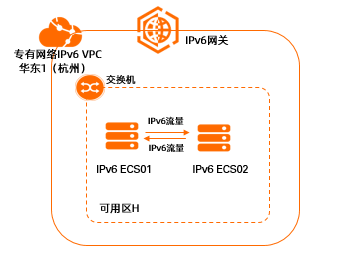 前提条件
前提条件
在VPC中使用云资源,您需要先做好网络规划。更多信息,请参见网络规划。 配置步骤 步骤一:创建专有网络和交换机
登录专有网络管理控制台。
在顶部菜单栏处,选择VPC的地域。本文选择华东1(杭州)。
在专有网络页面,单击创建专有网络。
在创建专有网络页面,根据以下信息配置VPC和交换机。
说明 本文中,选择分配IPv6地址。创建VPC后,系统会自动为您的VPC分配一个掩码为/56的IPv6网段,并创建一个免费版IPv6网关。您可以通过IPv6网关控制IPv6地址的流量。更多信息,请参见什么是IPv6网关。
配置
说明
专有网络
地域
显示需要创建VPC的地域。本文为华东1 (杭州)。
名称
输入VPC的名称。
IPv4网段
填写VPC的主IPv4网段。本文输入网段192.168.0.0/16。
说明 VPC创建后,您不能修改VPC的主IPv4网段,但您可以添加附加IPv4网段。具体操作,请参见添加附加网段。
IPv6网段
选择是否为VPC分配IPv6网段,本文选择分配(默认)。
步骤一:创建专有网络和交换机
登录专有网络管理控制台。
在顶部菜单栏处,选择VPC的地域。本文选择华东1(杭州)。
在专有网络页面,单击创建专有网络。
在创建专有网络页面,根据以下信息配置VPC和交换机。
说明 本文中,选择分配IPv6地址。创建VPC后,系统会自动为您的VPC分配一个掩码为/56的IPv6网段,并创建一个免费版IPv6网关。您可以通过IPv6网关控制IPv6地址的流量。更多信息,请参见什么是IPv6网关。
配置
说明
专有网络
地域
显示需要创建VPC的地域。本文为华东1 (杭州)。
名称
输入VPC的名称。
IPv4网段
填写VPC的主IPv4网段。本文输入网段192.168.0.0/16。
说明 VPC创建后,您不能修改VPC的主IPv4网段,但您可以添加附加IPv4网段。具体操作,请参见添加附加网段。
IPv6网段
选择是否为VPC分配IPv6网段,本文选择分配(默认)。
如果您选择分配IPv6网段,系统将为您的VPC自动创建一个免费版的IPv6网关,并分配掩码为/56的IPv6网段,例如2xx1:db8::/56。默认IPv6地址只具备私网通信能力。如果您需要通过该IPv6地址访问互联网或被互联网中的IPv6客户端访问,您需要开通IPv6公网带宽。具体操作,请参见开通和管理IPv6公网带宽。 说明 VPC创建后,不能再修改IPv6网段。 描述 输入VPC的描述信息。 资源组 选择VPC所属的资源组。 交换机 名称 输入交换机的名称。 可用区 在下拉列表选择交换机的可用区。本文选择杭州 可用区H。 IPv4网段 交换机的IPv4网段。 本文输入网段192.168.24.0/24。 交换机的网段限制如下。 交换机的网段必须是其所属VPC网段的真子集。例如,VPC的网段是192.168.0.0/16,那么该VPC内交换机的网段必须是192.168.0.0/16的真子集,可以是192.168.0.0/17~192.168.0.0/29。 每个交换机的第1个和最后3个IP地址为系统保留地址。例如,交换机的网段为192.168.1.0/24,则192.168.1.0、192.168.1.253、192.168.1.254和192.168.1.255这4个地址是系统保留地址。 如果交换机有和其他VPC的交换机或本地数据中心通信的需求,请确保交换机的网段和要通信的网段不冲突。 说明 交换机创建后,不能再修改网段。 IPv6网段 选择是否为交换机开启IPv6网段并配置交换机的IPv6网段。本文选中开启复选框。交换机的IPv6网段的掩码默认为/64,您可以输入十进制数字0~255,来自定义交换机IPv6网段的最后8个比特位。 可选:如果需要为VPC创建多个交换机,单击交换机区域下方的添加,然后输入交换机的配置信息。最多支持创建10个交换机,即额外添加9个交换机。 单击确定。 步骤二:创建并配置ECS实例创建IPv6 VPC和交换机后,您需要创建具有IPv6地址的ECS01实例和ECS02实例。创建实例后,您还需要为其配置IPv6地址。 登录专有网络管理控制台。 在左侧导航栏,单击交换机。 选择交换机的地域,本文选择华东1(杭州)。 在交换机页面,找到目标交换机,然后在操作列选择创建 > ECS实例。 在云服务器ECS购买页面的自定义购买页签下,配置ECS实例的信息并完成创建。具体操作,请参见使用向导创建实例。 在配置ECS实例的网络和安全组时,请参考以下配置: 在购买实例数量调整框输入2台。 在IPv6处选中免费分配IPv6地址。 返回实例页面,单击实例ID,查看分配的IPv6地址,并修改实例名称为ECS01和ECS02。 分别配置ECS01和ECS02的静态IPv6地址。具体操作,请参见为Windows实例配置 IPv6 地址和为Linux实例配置 IPv6 地址。 步骤三:配置安全组规则IPv4和IPv6通信彼此独立,如果当前的安全组规则不能满足业务需求,您需要为ECS01实例和ECS02实例单独配置IPv6安全组规则。 登录ECS管理控制台。 在左侧导航栏,选择网络与安全 > 安全组。 在顶部菜单栏左上角处,选择地域。 找到目标安全组,然后单击配置规则。 单击手动添加。 配置安全组规则。其中,授权对象中输入授权的IPv6地址段。例如输入::/0则代表授权所有IPv6地址。 关于安全组规则的配置操作和常见案例,请参见添加安全组规则和安全组应用案例ECS安全组配置操作指南。 步骤四:测试网络连通性 完成上述操作后,VPC中的ECS01实例和ECS02实例之间已经可以通过IPv6地址互相通信,您可以通过以下操作测试VPC中ECS01实例和ECS02实例之间的连通性。 说明 本文VPC中的ECS01实例和ECS02实例均安装了Alibaba Cloud Linux操作系统,如果您使用的是其他操作系统,关于如何使用ping命令请参见您的操作系统手册。 测试VPC中ECS01实例和ECS02实例私网IPv6之间的连通性。 远程登录ECS01实例和ECS02实例。具体操作,请参见ECS远程连接操作指南。 在ECS01实例中执行ping命令,ping ECS02实例的IPv6地址,测试私网通信是否正常。 如果能接收到回复报文,表示通信正常。经测试,ECS01实例到ECS02实例的IPv6私网通信正常。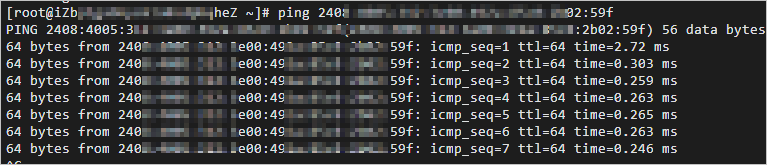 在ECS02实例中执行ping命令,ping ECS01实例的IPv6地址,测试私网通信是否正常。
如果能接收到回复报文,表示通信正常。经测试,ECS02实例到ECS01实例的IPv6私网通信正常。
在ECS02实例中执行ping命令,ping ECS01实例的IPv6地址,测试私网通信是否正常。
如果能接收到回复报文,表示通信正常。经测试,ECS02实例到ECS01实例的IPv6私网通信正常。 后续步骤:删除IPv6网关
后续步骤:删除IPv6网关
如果您不需要使用IPv6的VPC,您可以删除IPv6网关。 登录IPv6网关管理控制台。 在顶部菜单栏处,选择IPv6网关的地域。 在IPv6网关页面,找到目标IPv6网关,然后在操作列单击删除。 在弹出的对话框中,单击确定。 |
【本文地址】
今日新闻 |
推荐新闻 |